Come non far scaricare il telefono
Da qualche settimana a questa parte, fai fatica ad arrivare a fine giornata con la batteria del tuo smartphone? Temi che ci sia qualche danno fisico alla batteria ma, prima di portare il telefono in assistenza o tentare un ripristino delle impostazioni di fabbrica, vorresti dei consigli per tentare di aumentare l'autonomia del device? Allora lasciatelo dire: sei capitato nel posto giusto (anzi, nel post giusto)!
Nei prossimi paragrafi, infatti, avrò modo di spiegarti come non far scaricare il telefono seguendo tutta una serie di accorgimenti che possono contribuire a migliorare un po' la situazione. Chiaramente, per ottenere qualche ora in più di autonomia, dovrai fare qualche “sacrificio”, ad esempio abbassando la luminosità dello schermo, disattivando funzioni e connessioni non necessarie e stando attento alle app che consumano più risorse, ma il gioco potrebbe valere la candela.
Se vuoi saperne di più, non devi far altro che metterti bello comodo, prenderti tutto il tempo che ti occorre per concentrarti sulla lettura dei prossimi paragrafi e, cosa ancora più importante, cercare di attuare le “dritte” che ti darò. A me non resta altro da fare, se non augurarti buona lettura e farti un grosso in bocca al lupo per tutto!
Indice
- Come non far scaricare il telefono Android
- Come non far scaricare il telefono iPhone
- Come non far scaricare il telefono di notte
- Come non far scaricare il telefono con il freddo
- Cosa fare in caso di ulteriori problemi
Come non far scaricare il telefono Android
Dato che ti stai chiedendo come non far scaricare il telefono, di seguito puoi trovare alcuni consigli che possono sicuramente contribuire ad aumentare, almeno un po', l'autonomia del tuo smartphone Android: seguili e vedrai che non te ne pentirai!
Attivare la modalità di risparmio energetico
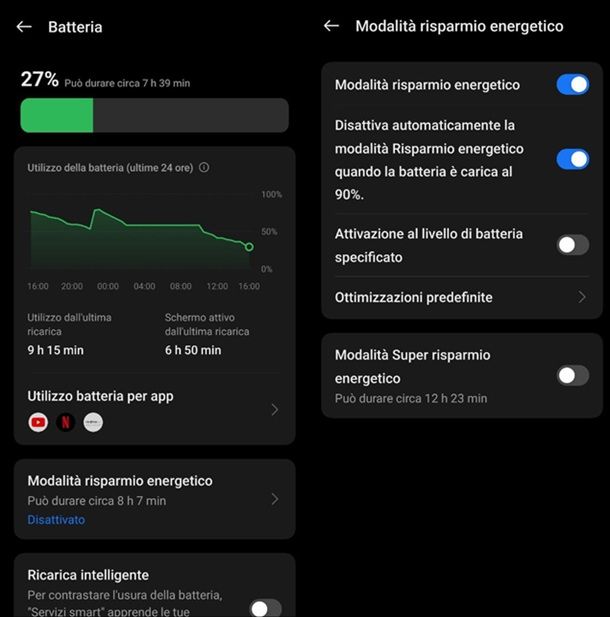
Il primo consiglio che posso darti per incrementare l'autonomia del dispositivo è quello di fare uso della modalità di risparmio energetico, ormai integrata in tutti i dispositivi Android.
Devi infatti sapere che in questo modo spesso si possono ottenere parecchie ore in più di autonomia. Il motivo è da ricercarsi nel fatto che spesso quest'opzione va da agire in modo intelligente sulla gestione delle attività in background (ovvero "dietro le quinte) e applica varie ottimizzazioni specifiche che spesso non vanno nemmeno a impattare in modo così importante sull'esperienza d'uso.
Purtroppo non posso essere più preciso con le mie indicazioni, visto che ogni modello fa storia a sé. Tuttavia, di solito quel che basta fare è raggiungere il percorso Impostazioni > Batteria, così da poter poi fare tap sul riquadro Modalità risparmio energetico. Sarà poi all'interno di quest'ultimo che troverai la levetta da spostare su ON.
In alcuni casi, esiste anche una modalità Super risparmio energetico, che però potrebbe disattivare delle opzioni importanti e andare anche a ridurre le prestazioni del sistema. Insomma, valuta per bene quanto messo a disposizione dal tuo specifico smartphone, ma sappi che in genere è questo il modo che consente di risparmiare maggiormente la batteria.
Disattivare l'aggiornamento delle app in background
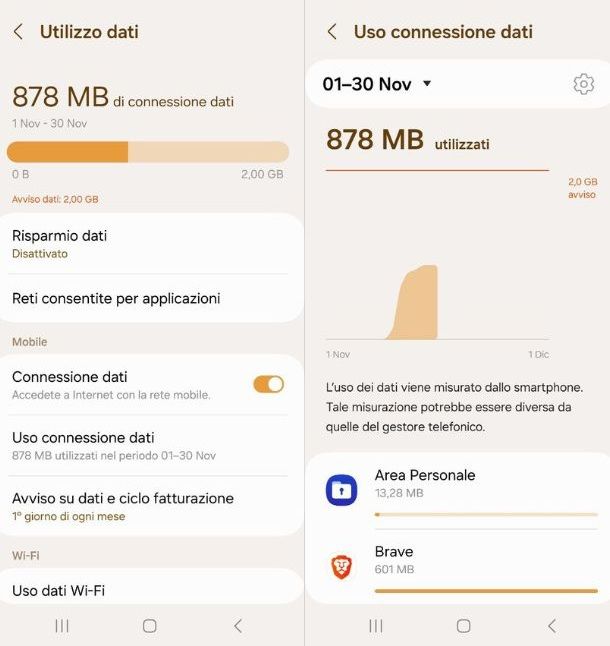
Disattivare l'aggiornamento delle app in background è un'altra operazione che ti consiglio di fare per aumentare la durata della batteria. Anche se facendo ciò le app non aggiorneranno i propri contenuti in background, comunque ci guadagnerai in termini di autonomia.
Per riuscirci su Android, andando a dare un'occhiata alla questione del consumo dei dati in background, quel che ti consiglio di fare è recarti nel percorso Impostazioni > Connessioni e fare tap sull'opzione Utilizzo dati. Così facendo, infatti, avrai modo di premere sulla voce Uso connessione dati, potendo visualizzare a schermo i consumi in tal senso. Potresti dunque mettere in atto “un'opzione drastica” per quelle app che non ritieni necessario si aggiornino in questo modo, spostando su OFF la levetta Consenti uso dati in background. In ogni caso, dovresti pensare di procedere in questo modo esclusivamente per app poco utili.
Per il resto, da lungo tempo c'è un dibattito tra gli appassionati del mondo smartphone relativamente al fatto che chiudere le app in background consenta di incrementare l'autonomia. Infatti, la chiusura di queste ultime potrebbe poi richiedere più risorse al sistema in caso di riapertura, avendo dunque l'effetto contrario sull'autonomia. Certo, molto dipende anche dal tipo di uso che sei solito fare del tuo dispositivo e tutto può infatti variare in base a quello, quindi potresti dare un'occhiata al mio tutorial su come vedere le app in background, ma ci tenevo a metterti al corrente della questione.
Ridurre la luminosità dello schermo
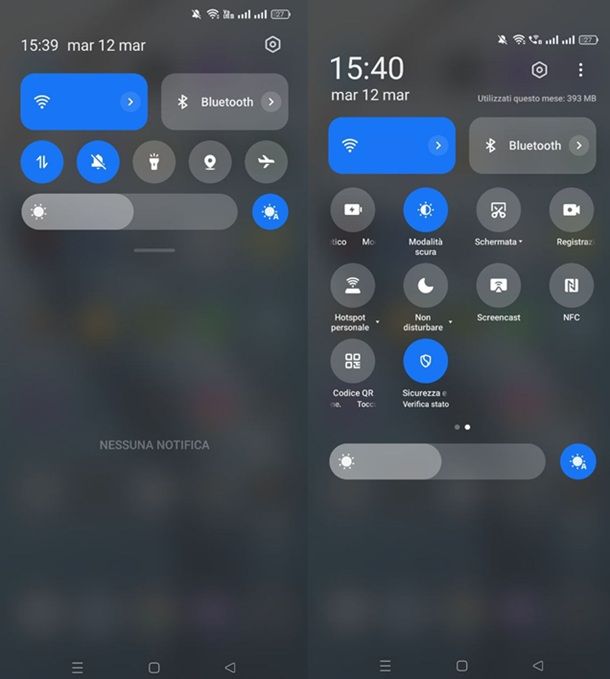
Una delle azioni più importanti che puoi intraprendere per evitare di far scaricare il telefono è sicuramente abbassare la luminosità dello schermo. Se tieni la luminosità sempre al massimo, infatti, i consumi energetici del tuo modello potrebbero schizzare alle stelle.
Per effettuare quest'operazione, richiama il menu delle notifiche, facendo uno swipe dall'alto verso il basso partendo dalla parte superiore dello schermo, dopodiché trascina verso sinistra il cursore posto sulla barra di regolazione della luminosità, contrassegnata dal simbolo del sole.
Ti suggerisco anche di disattivare la regolazione automatica della luminosità, cosa che usualmente si può fare spostando su OFF l'icona A, in quanto questa funzione, per quanto utile, può comportare un dispendio energetico non indifferente, visto che lo smartphone deve impiegare uno sforzo in più per regolare il grado di illuminazione corretto in base alla luce ambientale. Per maggiori dettagli puoi seguire il mio tutorial su come abbassare la luminosità dello schermo.
Disattivare la localizzazione
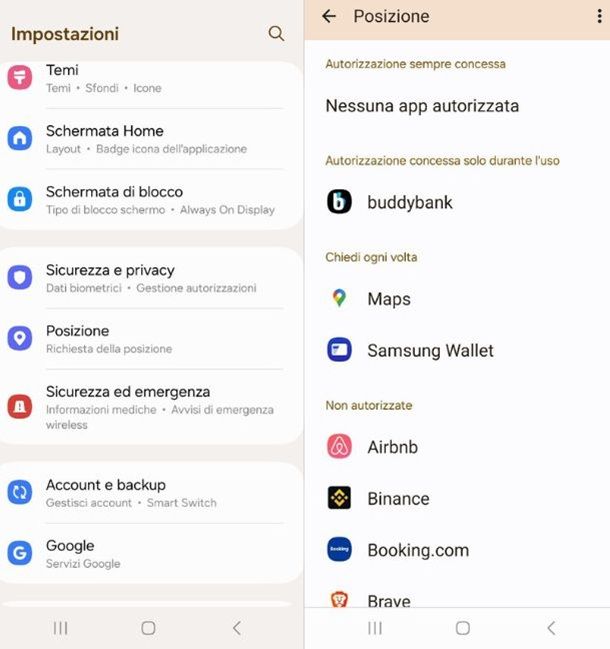
Anche disattivare la localizzazione è una mossa che può consentirti di aumentare l'autonomia del tuo cellulare, evitando che si scarichi. Su Android, di solito puoi compiere quest'operazione dal menu delle notifiche, che come avrai già capito può spesso tornare utile in questo contesto.
Accedi, quindi, a quest'ultimo, facendo uno swipe dall'alto verso il basso partendo dalla parte superiore dello schermo, e premi sul pulsante GPS, Posizione o Localizzazione, nel caso in cui la localizzazione sia attiva. In alternativa, puoi disattivare il GPS solo per alcune app specifiche, andando nel menu Impostazioni > App > [nome app] > Autorizzazioni e spostando su OFF la levetta relativa ai servizi di localizzazione.
Nota: le voci di menu potrebbero cambiare in base al dispositivo in uso, chiedendoti magari di recarti in un altro menu del sistema operativo (ad esempio, potresti trovare l'area Posizione). Tuttavia, per fugare qualsivoglia dubbio in merito, potrebbe interessarti fare riferimento al mio tutorial su come disattivare la localizzazione.
Usare la modalità scura
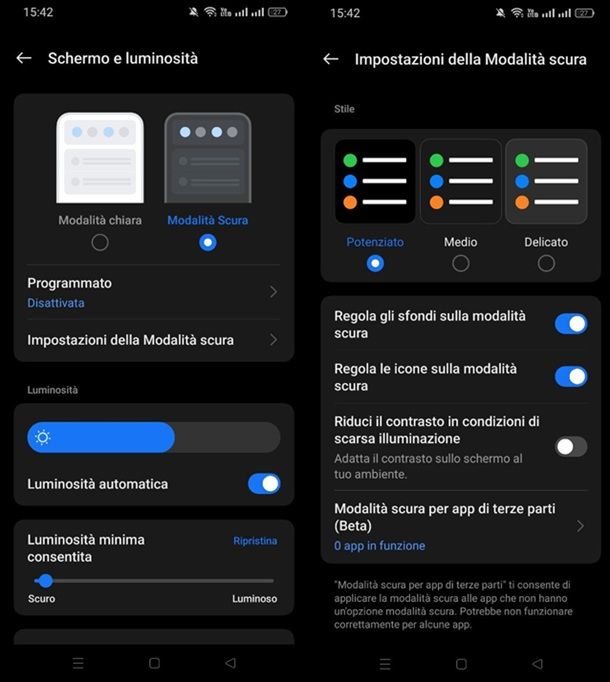
Una delle possibilità arrivate più di recente e in modo importante nel mondo Android risiede nella possibilità di poter attivare la modalità scura, sia per quel che riguarda il sistema che per quel che concerne le app di terze parti.
Come mai quella che potrebbe sembrare una banale modifica estetica può tornare utile in termini di autonomia? La motivazione è da ricercarsi nella sempre maggiore diffusione degli schermi OLED sugli smartphone, ormai anche nelle fasce più basse del mercato. Per fartela breve, la riproduzione del colore nero in questo contesto va a spegnere direttamente i pixel, cosa che capisci bene può consentire un buon risparmio in termini di consumi.
Per attivare questa modalità, basta recarsi nel percorso Impostazioni > Schermo e luminosità, spostando poi su ON l'opzione relativa alla Modalità Scura. Spesso però ci sono anche altre opzioni. Ad esempio, premendo sulla voce Impostazioni della Modalità scura, risulta possibile gestirne lo stile ed forzare la modalità scura per app di terze parti (questa funzione però è spesso in beta, quindi in versione sperimentale, motivo per cui valuta bene se farne uso o meno). Ti consiglio di dare un'occhiata al mio tutorial su come attivare la Dark Mode su Android per ulteriori dettagli.
Evitare di stressare la batteria
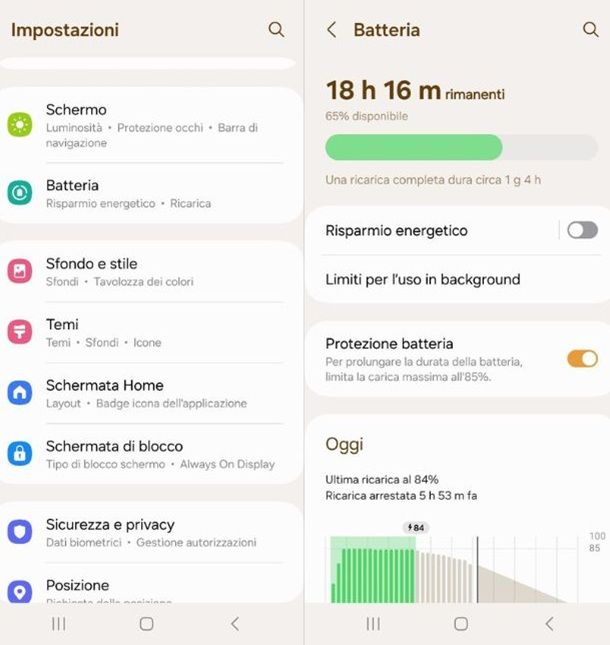
Andando oltre a quanto indicato finora, ci sono anche altri consigli utili a cui faresti bene a prestare attenzione se vuoi allungare l'autonomia del tuo smartphone. Sono sicuro che apprezzerai queste ulteriori “dritte”.
- Aggiorna lo smartphone: aggiornare Android all'ultima versione disponibile (e anche le app installate sul telefono) è importante, dato che questi update possono contenere correzioni di bug che potrebbero causare malfunzionamenti e consumi energetici anomali.
- Non eseguire il root: la procedure di sblocco di Android non solo rende più vulnerabile il sistema a eventuali attacchi informatici, ma può anche comportare un eccessivo consumo energetico. Se il tuo dispositivo è già stato sbloccato, ti consiglio di rimuovere il root.
- Non usare task killer automatici: le app che forzano in maniera automatica la chiusura dei processi che consumano troppe risorse, costringono il sistema a ricaricare le app terminate e, di conseguenza, consumano più batteria.
- Se hai uno smartphone con schermo OLED, usa uno sfondo nero: come già spiegato per la questione della modalità scura, i display OLED riproducono il nero spegnendo i pixel in cui viene riprodotto questo colore. Se, dunque, usi uno sfondo completamente o parzialmente nero, andrai a ridurre i consumi energetici da parte dello schermo. Se non sai come cambiare sfondo sul cellulare, consulta la mia guida dedicata all'argomento.
- Usa un powerbank: per evitare di rimanere “a piedi”, ti consiglio di munirti di un powerbank, ovvero una batteria portatile a cui collegare lo smartphone. Se non ne hai uno, dai un'occhiata a quelli elencati nella mia guida all'acquisto.
- Imposta la modalità aereo: se ti trovi in una zona dove il segnale è scarso o addirittura assente, ti consiglio di attivare la modalità aereo. Così facendo, il dispositivo eviterà di “sforzarsi” a cercare inutilmente il segnale e ci guadagnerai in termini di autonomia
- Ripristina le impostazioni di fabbrica: se nessuno dei suggerimenti che ti ho dato prima ha funzionato, prova a resettare Android riportando il tuo smartphone allo stato di fabbrica e vedi se così la situazione migliora.
In questa sede ho cercato di effettuare un riassunto il più esaustivo possibile in merito alle possibilità a tua disposizione per migliorare la situazione in termini di autonomia del tuo dispositivo di fiducia. Tuttavia, dare un'occhiata alla mia guida generale su come risparmiare batteria su Android potrebbe aiutarti a venire a conoscenza di ulteriori possibilità.
Come non far scaricare il telefono iPhone
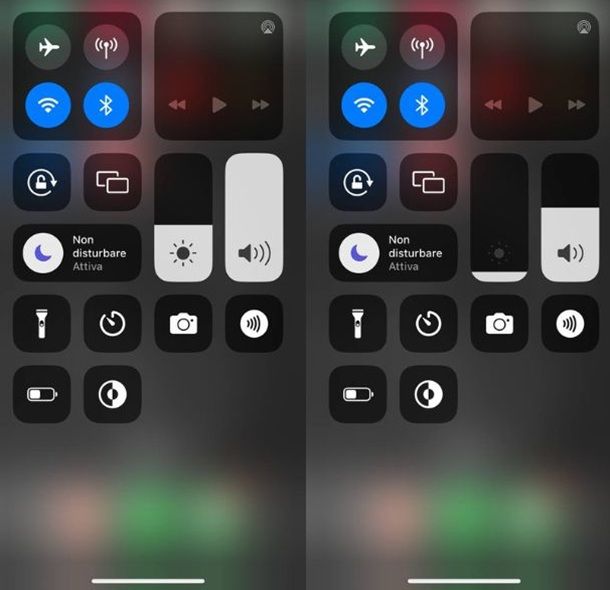
Come dici? Sei in possesso di un iPhone e vorresti dunque ottenere consigli per questo tipo di smartphone? Non c'è problema: ti spiego subito quello che potresti voler sapere.
Ebbene, sappi che in realtà i consigli indicati nei capitoli relativi ad Android risultano quasi sempre validi anche in questo contesto. Potrebbe dunque interessarti, più che altro, seguire le mie guide su come attivare la modalità di risparmio energetico su iPhone, come ridurre la luminosità dello schermo su iPhone, come impostare la modalità aereo su iPhone, come chiudere le app in background su iPhone e come disattivare la geolocalizzazione su iPhone per tutti i dettagli del caso.
Come non far scaricare il telefono di notte
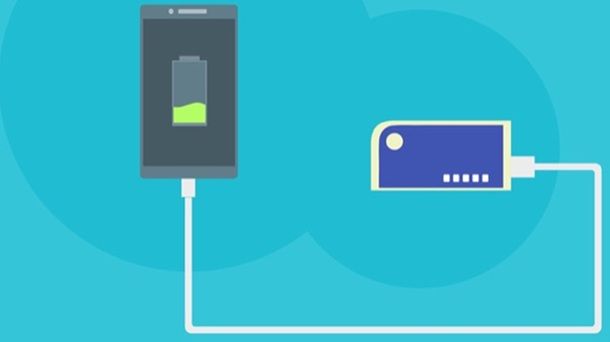
Adesso che sei a conoscenza sia della situazione lato Android che di quella iPhone, ritengo sia giusto affrontare alcune preoccupazioni classiche relative alla ricarica dello smartphone. Più precisamente, è giusto partire dalla questione relativa alla notte.
Non sono infatti in pochi a lasciare il telefono in carica prima di andare a dormire e c'è preoccupazione in merito al fatto che questo possa “rovinare la batteria”. In realtà, ormai i principali produttori sono corsi ai ripari e mettere in atto quest'operazione non rappresenta più un grande problema.
Per intenderci, sul portale ufficiale di Apple si legge che “iPhone interrompe automaticamente la ricarica quando la batteria è completamente carica, quindi è sicuro tenere iPhone collegato a un caricabatterie durante la notte. La ricarica riprende automaticamente se il livello della batteria scende al di sotto del 95%”. Per maggiori dettagli, consulta il mio approfondimento su come non rovinare la batteria del cellulare.
Come non far scaricare il telefono con il freddo

Come probabilmente già saprai, le batterie agli ioni di litio di cui sono dotati gli smartphone soffrono le temperature estreme (sia quelle fredde che quelle calde). Pertanto, se non vuoi far scaricare il telefono con il freddo e compromettere il suo ciclo di vita, segui i consigli indicati qui sotto.
- Non usare il dispositivo se la temperatura è al di sotto dello zero: nella fattispecie, le condizioni d'utilizzo ideali che di solito vengono raccomandate dai produttori sono comprese tra 0 e 35°.
- Conserva il dispositivo con cura: se pensi di non usare lo smartphone per un certo periodo di tempo, assicurati di conservarlo in un luogo in cui la temperatura sia compresa tra -15 e 45°: oltre questi valori, la batteria potrebbe subire dei danni.
- Non lasciare il device in auto: questo perché in auto potrebbero essere facilmente superati i valori che ti ho indicato nei punti precedenti, sia in caso di abbassamento delle temperature che (soprattutto) in caso di innalzamento delle stesse.
Cosa fare in caso di ulteriori problemi
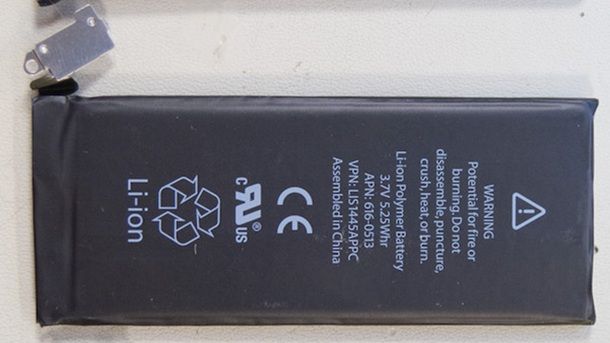
Hai provato a seguire tutte le indicazioni che ti ho fornito nei capitoli precedenti ma continui a riscontrare problemi? Se l'autonomia del tuo telefono risulta essere scarsa, forse la batteria presenta qualche difetto e va sostituita.
Se il tuo dispositivo è ancora protetto dalla garanzia, ti suggerisco di rivolgerti al customer care del produttore per chiederne la sostituzione o, in alternativa, a un centro autorizzato (visto che la sostituzione dovrebbe essere gratuita). In caso contrario, puoi rivolgerti a un qualsiasi altro centro specializzato nella sostituzione della batteria o, se pensi di avere le competenze giuste, puoi provare a fare il lavoro in autonomia.
Se vuoi approfondire l'argomento e avere maggiori informazioni su come sostituire la batteria dello smartphone o, nello specifico, su come sostituire la batteria dell'iPhone, consulta le guide che ti ho appena linkato: ti saranno di grande aiuto.

Autore
Salvatore Aranzulla
Salvatore Aranzulla è il blogger e divulgatore informatico più letto in Italia. Noto per aver scoperto delle vulnerabilità nei siti di Google e Microsoft. Collabora con riviste di informatica e cura la rubrica tecnologica del quotidiano Il Messaggero. È il fondatore di Aranzulla.it, uno dei trenta siti più visitati d'Italia, nel quale risponde con semplicità a migliaia di dubbi di tipo informatico. Ha pubblicato per Mondadori e Mondadori Informatica.






